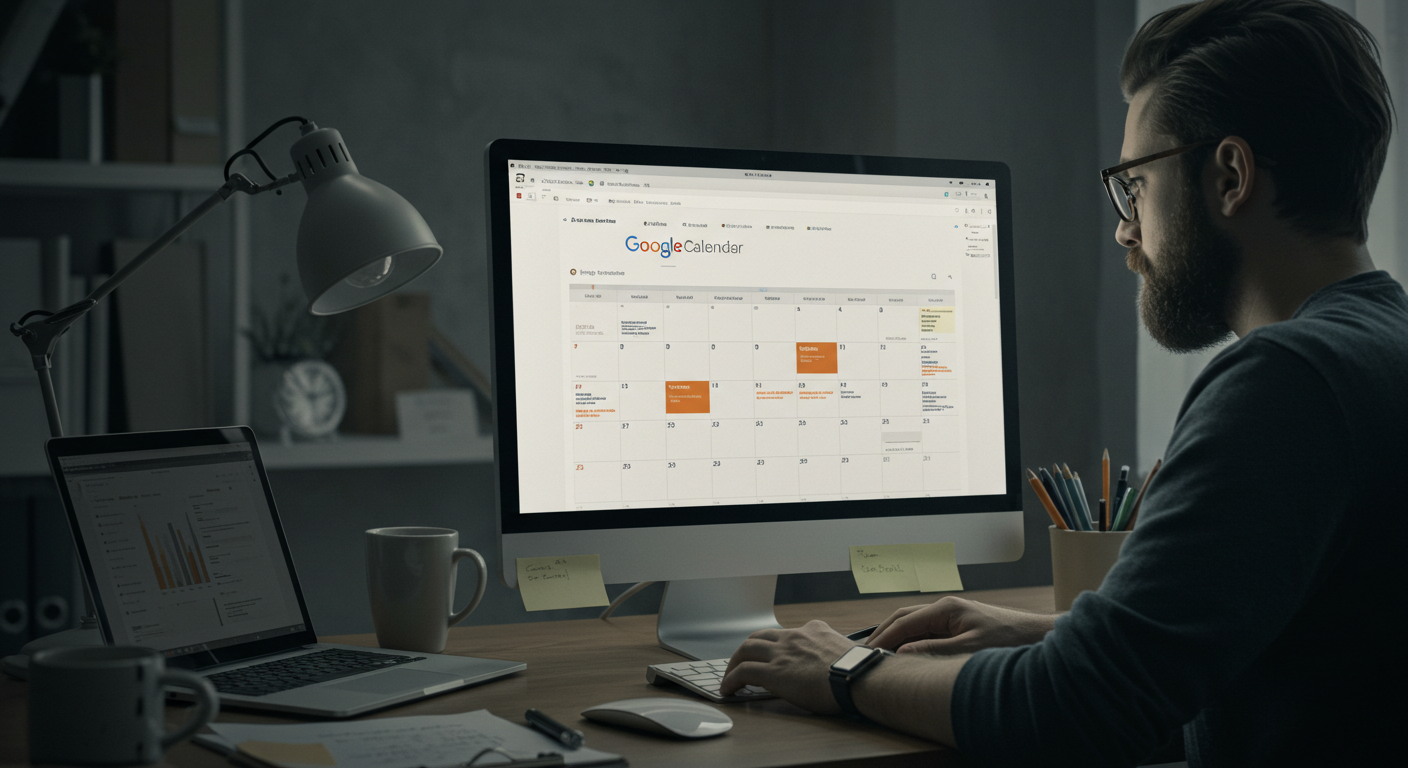Como montar um sistema de produtividade no Google Agenda
Organizar compromissos em meio à rotina agitada virou um verdadeiro desafio. Basta um deslize para esquecer aquela reunião importante, adiar tarefas essenciais ou se sentir sobrecarregado por não saber por onde começar. Muita gente tenta resolver com blocos de notas, planilhas ou aplicativos avulsos, mas o caos sempre volta quando a vida aperta.
Só que transformar o jeito de lidar com os compromissos é possível com um sistema de produtividade no Google Agenda. Ao unir praticidade com recursos inteligentes, essa ferramenta não só ajuda a registrar eventos, mas permite criar uma rotina clara, com lembretes e visão estratégica do que realmente importa. Descobri como pequenas mudanças na forma de usar o Google Agenda podem eliminar distrações, melhorar o foco e, de quebra, dar mais confiança para tomar decisões no dia a dia.
Entendendo o Google Agenda: Simplicidade e potência para organizar sua vida
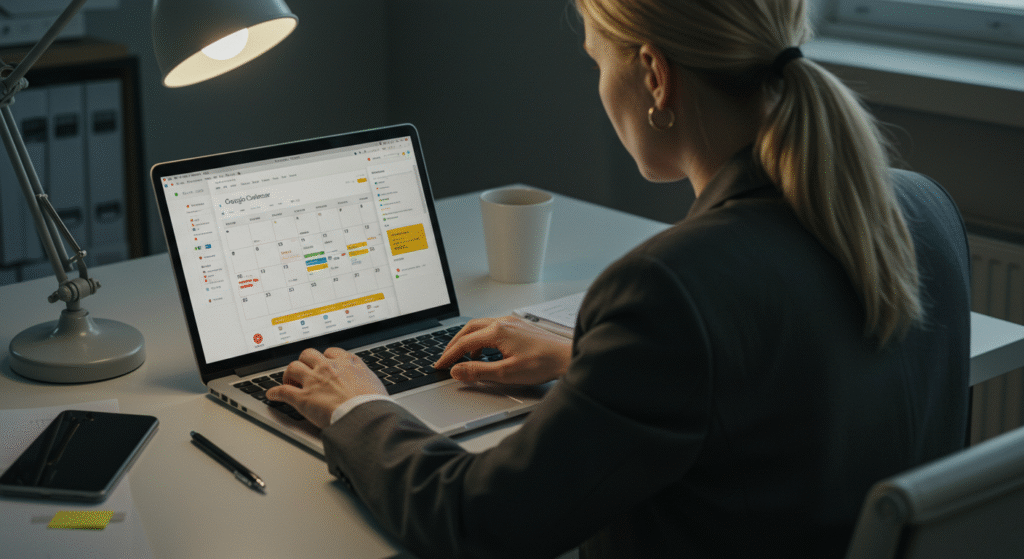
Quando falo sobre como montar um sistema de produtividade no Google Agenda, não é exagero dizer que essa ferramenta combina uma praticidade intuitiva com funcionalidades robustas. O Google Agenda consegue entregar, em poucos cliques, o que muitos apps prometem e não cumprem: visualizar, planejar e executar o que realmente precisa ser feito, sem deixar nada importante escapar.
Explorar esse potencial é como abrir uma caixa de ferramentas pronta para transformar sua rotina. Desde marcar compromissos rápidos até planejar tarefas em projetos de meses, tudo ali está ao alcance dos dedos, visível e fácil de acessar. Se você busca organização sem frescura e com poder real para otimizar seu tempo, vale a pena conhecer cada detalhe do Google Agenda.
Recursos fundamentais: O que faz do Google Agenda uma ferramenta poderosa
O segredo do Google Agenda está nos pequenos detalhes que fazem uma grande diferença no dia a dia. Veja alguns dos principais recursos que elevam o nível da sua produtividade:
- Múltiplas agendas: Facilita separar compromissos pessoais, de trabalho e projetos paralelos, com a liberdade de ativar ou ocultar cada uma quando quiser.
- Eventos recorrentes: Programe compromissos que se repetem, como reuniões semanais, aniversários ou rotinas diárias, sem precisar marcar tudo manualmente.
- Codificação por cores: Categorize seus eventos com cores diferentes, deixando a visualização instantânea e clara. No meio de tantas tarefas, enxergar o que é urgente faz toda a diferença.
- Lembretes personalizados: Defina lembretes adaptados ao seu perfil, seja uma notificação pop-up, e-mail ou alarme móvel, tudo muito ajustável.
- Notificações inteligentes: Receba alertas com antecedência programada, avisando sobre mudanças nos eventos e evitando surpresas ou atrasos inesperados.
- Integração com Gmail e outros apps: Eventos recebidos por e-mail já podem ser adicionados automaticamente à sua agenda.
- Compartilhamento de agendas: Compartilhe sua agenda com colegas, familiares ou equipes, definindo quem pode ver ou editar os compromissos.
- Acesso multiplataforma: Funciona perfeitamente no computador, celular e tablet, mantendo tudo sincronizado em tempo real.
- Configurações de fusos horários distintos: Ideal para quem trabalha com equipes internacionais ou viagens frequentes.
- Estatísticas de uso: Analise o tempo dedicado a compromissos para entender onde pode melhorar sua gestão de tempo.
Esses recursos não são só facilitadores, eles são a base para um sistema de produtividade flexível e duradouro no Google Agenda.
Quadro visual: Tipos de uso do Google Agenda
O Google Agenda é aquela plataforma que se encaixa bem em vários contextos, sejam eles pessoais, profissionais ou até mesmo criativos. Abaixo, montei uma tabela visual simples para mostrar como organizar cada tipo de agenda e, assim, criar um sistema realmente eficiente.
| Agenda Pessoal | Agenda de Trabalho | Agenda de Projetos Especiais |
|---|---|---|
| Marcação de consultas, datas comemorativas, compromissos com amigos e família | Reuniões, prazos, tarefas recorrentes, viagens de trabalho | Lançamento de produto, eventos, cursos, acompanhamento de metas |
| Use cores suaves para vida pessoal e destaque aniversários ou datas importantes. | Separe compromissos importantes com marcadores ou emojis no título. | Crie agendas ou calendários exclusivos para cada projeto relevante. |
| Dica rápida: programe lembretes diários para autocuidado e bloqueios de tempo para lazer. | Dica rápida: configure alertas para reuniões simultâneas e use notificações para evitar atrasos. | Dica rápida: use eventos recorrentes para manter o acompanhamento semanal e registre entregas/marcos importantes. |
Adotar esse quadro no seu Google Agenda faz toda a diferença para manter a rotina organizada. Assim, você separa o que é urgente do que é apenas importante e reduz o estresse de última hora. Posso dizer que, depois que comecei a dividir assim minhas agendas, ficou muito mais fácil visualizar meu tempo e priorizar o que realmente faz sentido, tanto na vida profissional quanto pessoal.
A mistura de simplicidade, automação e personalização que o Google Agenda oferece é a chave para criar (e manter) um sistema de produtividade confiável e eficiente, seja qual for sua rotina.
Montando um sistema de produtividade eficiente no Google Agenda
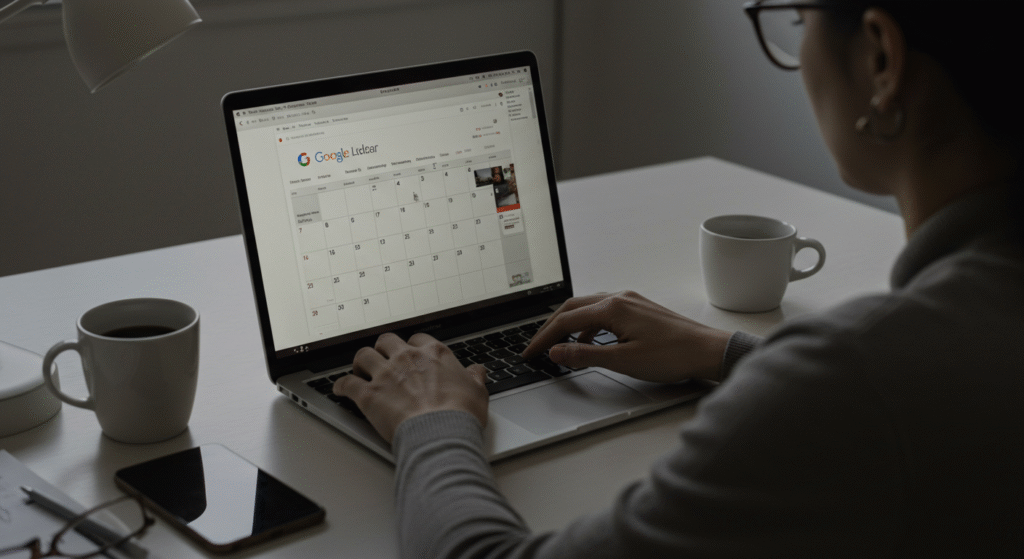
Ter um sistema de produtividade no Google Agenda significa criar uma base sólida capaz de organizar informações, simplificar decisões e otimizar o tempo, tudo com poucos toques na tela. O segredo está em personalizar o funcionamento da Agenda para refletir cada detalhe da sua rotina, seja você empreendedor, estudante, ou alguém que só quer evitar esquecimentos. Divido abaixo as melhores práticas para transformar sua organização diária usando recursos que vão além do básico.
Planejamento inteligente: Separando compromissos, tarefas e projetos
O ponto de partida para um sistema eficiente no Google Agenda está na separação clara das áreas da vida. Criei uma estrutura assim que começou a destravar minha rotina:
- Múltiplas agendas: No menu lateral, clique em “Adicionar nova agenda”. Dê nomes específicos como “Trabalho”, “Pessoal”, “Projetos” ou até “Estudos”, se fizer sentido. Assim, tenho total controle para mostrar ou ocultar compromissos conforme a necessidade do momento.
- Separação de eventos: Para cada agenda, adicione apenas os eventos correspondentes. Por exemplo, compromissos médicos ou aniversários ficam na área pessoal, reuniões e entregas na agenda de trabalho.
- Google Tasks integrado: No próprio Google Agenda, habilite o Google Tasks. A diferença? Eventos são compromissos com hora marcada (exemplo: reunião), enquanto tarefas são pendências flexíveis, que podem ser concluídas ao longo do dia ou da semana. Eu costumo listar pequenas demandas diárias no Tasks, garantindo que nada fique de fora sem poluir visualmente minha agenda principal.
Separando bem cada item, você ganha clareza e reduz a sobrecarga mental. Em poucos toques, enxergo se tenho um dia lotado de reuniões, ou se posso encaixar um projeto pessoal, sem misturar as demandas.
Quadro visual: Etapas para montar seu sistema no Google Agenda
Gosto de montar um quadro prático para dar os primeiros passos e criar o sistema perfeito no Google Agenda. Siga essa estrutura em três etapas, adaptando a sua realidade:
| 1. Organize suas agendas | 2. Defina cores e categorias | 3. Programe lembretes eficientes |
|---|---|---|
| Crie agendas separadas para cada área da vida: trabalho, pessoal, projetos paralelos. Isso facilita a visualização e evita conflitos de horário. | Escolha cores distintas para cada agenda e categoria de evento. Por exemplo: azul para trabalho, verde para pessoal, laranja para projetos. Use emojis e títulos claros para ajudar a identificar rapidamente. | Configure lembretes automáticos. Notificações por app, pop-up ou e-mail permitem que nada seja esquecido. Combine lembretes para eventos importantes e notificações específicas para tarefas do dia. |
Algumas dicas práticas que sempre aplico:
- Categorize até reuniões rápidas, isso economiza tempo na hora de buscar informações.
- Ajuste a cor de cada tarefa ou evento. Assim, em poucos segundos, seu cérebro reconhece a prioridade de cada item.
- Use lembretes progressivos: um para o dia anterior e outro minutos antes do evento.
Esses detalhes recompensam no dia a dia. A visualização colorida e limpa me permite gerenciar tudo até mesmo no celular, sem perder tempo.
Automação e integração: Otimizando o fluxo de trabalho
Quem adota automação no Google Agenda sente diferença logo na primeira semana. As integrações certas eliminam tarefas repetitivas, alinham equipes e ainda ajudam a manter o foco. Veja minhas estratégias favoritas:
- Integração com e-mail: Ative o recurso que transforma convites recebidos no Gmail em eventos prontos na agenda. Não gasto mais tempo copiando informações ou ajustando horários.
- Videoconferências automáticas: Ao criar um evento, basta clicar em “Adicionar videoconferência” e um link Google Meet é gerado. Isso evita trocas de e-mail, esquecimentos de links e acelera o início das reuniões.
- Sincronização com aplicativos de tarefas: Ferramentas como Todoist, Trello e Asana podem ser conectadas ao Google Agenda. Faço isso para visualizar tarefas de projetos diretamente no calendário, criando uma linha do tempo única para todos os compromissos e prazos.
Para quem busca uma automação mais avançada, recomendo explorar integrações com plataformas como Zapier ou IFTTT – dá para, por exemplo, criar eventos a partir de mensagens recebidas, atualizar prazos automaticamente e até enviar relatórios semanais de compromissos por e-mail.
Essas automações me poupam retrabalho e diminuem drasticamente a quantidade de distrações. Gasto menos tempo alternando entre aplicativos e não perco mais nenhuma tarefa ou reunião importante.
No fim, montar um sistema eficiente no Google Agenda é investir alguns minutos na configuração para ganhar horas de tranquilidade, clareza e equilíbrio ao longo da semana.
Dicas práticas para turbinar sua produtividade usando o Google Agenda
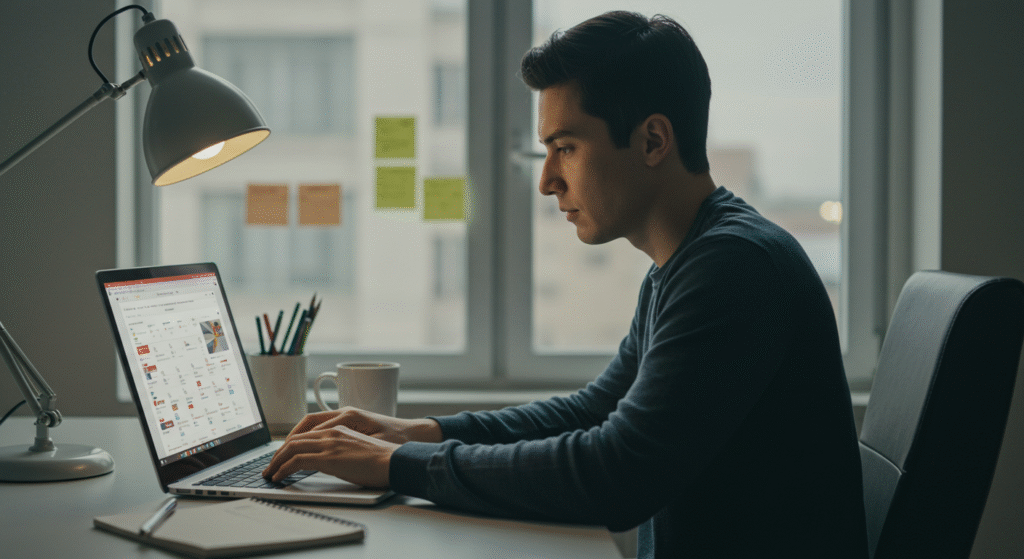
Quando comecei a usar o Google Agenda como o centro das minhas atividades, percebi rapidamente que pequenos ajustes no modo de organizar e visualizar compromissos faziam toda a diferença. Não se trata apenas de anotar tarefas; é sobre criar um quadro digital onde tudo está claro, acessível e planejado para ser executado, sem aquela sensação de bagunça. Ao transformar o Google Agenda no seu sistema principal, você ganha mais foco, reduz esquecimentos e otimiza os intervalos do dia a dia. Com algumas dicas simples, dá para multiplicar sua organização e transformar o calendário em um verdadeiro painel de produtividade.
A seguir, separei um quadro comparativo com três pilares que tornam o Google Agenda tão eficiente: visualização organizada, automatização inteligente e integração nas diferentes plataformas. Olhe como cada uma contribui para tirar proveito máximo do seu tempo.
Quadro visual: 3 vantagens de transformar o Google Agenda no seu painel de produtividade
Pensando na rotina corrida, identifiquei os três grandes diferenciais de centralizar sua organização no Google Agenda e montei um quadro para facilitar sua análise:
| Organização Visual | Automatização | Integração Multi-Plataforma |
|---|---|---|
| Visualização de compromissos segmentada por cores, categorias e calendários independentes. Facilita a identificação rápida do que é importante, urgente ou pessoal. O layout limpo evita poluição e reduz o risco de perda de prazos. | Criação de lembretes, notificações automáticas e até eventos recorrentes, sem retrabalho. Ao programar rotinas, reuniões ou deadlines, o Google Agenda avisa com antecedência, diminuindo esquecimentos e falhas de agenda. | Sincronização em tempo real no computador, smartphone e tablet. Tudo que você agenda está disponível em qualquer dispositivo, o que permite atualizar e acessar compromissos de onde estiver, com integração nativa a outros apps Google como Gmail, Drive e Meet. |
Esses três fatores combinados deixam o sistema de produtividade no Google Agenda muito mais robusto:
- Organização Visual: Deixar tudo colorido e separado por temas traz clareza e acelera o reconhecimento do que importa no momento. Blocos visuais funcionam como placas de trânsito, sinalizando prioridades.
- Automatização: Preencher apenas uma vez e contar com lembretes confiáveis poupa energia mental. Eu nunca mais fiquei perdido com reuniões duplicadas ou tarefas esquecidas.
- Integração Multi-Plataforma: Indo além da tela do computador, acesso minha agenda até em trânsito pelo celular. Isso garante liberdade, diminui ansiedade e permite reagir rapidamente a novas demandas.
Sempre que aplico essa estrutura, percebo que a produtividade aumenta sem esforço extra. O Google Agenda transforma meu dia em um fluxo coordenado, com menos obstáculos e mais tempo livre para o que realmente conta. Quem busca um sistema de produtividade enxuto e eficaz, encontra nessas três vantagens a base para uma rotina mais leve e eficiente.
Erros comuns ao usar o Google Agenda e como evitá-los
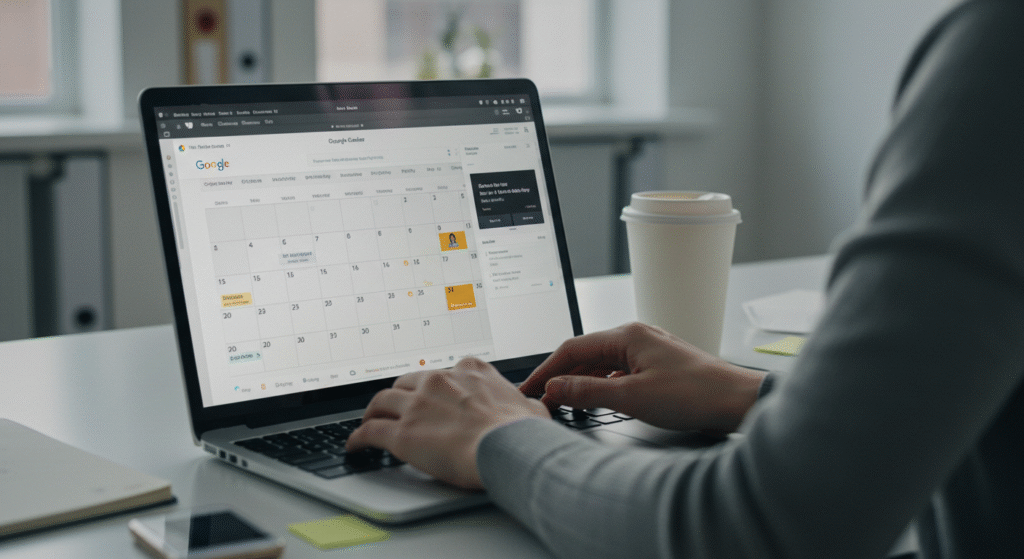
Mesmo com toda a praticidade que o Google Agenda oferece, muitos de nós cometemos deslizes que comprometem a eficiência do sistema. Esses erros são fáceis de acontecer, especialmente quando o uso do calendário ficou mais intenso e misturado entre vida pessoal e profissional. Reconhecer essas falhas é o primeiro passo para ajustá-las e construir uma rotina de verdade mais organizada e produtiva.
Vou compartilhar alguns dos erros mais comuns que percebo no uso do Google Agenda, e como você pode evitá-los para tirar o máximo dessa ferramenta essencial.
Ignorar a separação clara entre agendas
Um erro clássico é misturar tudo em uma única agenda, sem criar divisões. Quando profissionais, compromissos pessoais, lembretes de tarefas e eventos sociais ficam todos jogados no mesmo calendário, o resultado costuma ser confusão visual e dificuldade para priorizar.
Como evitar:
- Crie agendas separadas para diferentes áreas da sua vida. Por exemplo: “Trabalho”, “Pessoal” e “Projetos”.
- Use cores distintas para cada uma delas. Assim, ao abrir seu Google Agenda, você visualiza rapidamente o que é cada evento, sem precisar abrir detalhes.
Não configurar lembretes personalizados
Deixar de usar ou configurar os lembretes do Google Agenda do jeito certo é outro erro que compromete a produtividade. É comum escutar gente que diz: “Eu coloco o evento na agenda, mas acabo esquecendo”.
Como evitar:
- Programe lembretes com antecedência adequada, não só 5 minutos antes do evento. Eu costumo usar duas notificações: uma no dia anterior e outra 15 minutos antes.
- Escolha a forma de notificação que funciona melhor para você, seja por pop-up, e-mail ou alerta no celular.
Excesso de eventos sem hora marcada ou descrição detalhada
Adicionar vários eventos vagos, como “Ler livro” ou “Estudar”, sem horários definidos ou sem anotações detalhadas, cria um aglomerado que mais atrapalha do que ajuda. Isso faz com que o Google Agenda pareça uma lista desorganizada e dificulta o controle do que realmente precisa de atenção.
Como evitar:
- Sempre que possível, defina um horário específico para os eventos. Isso ajuda o cérebro a entender que aquele momento está “bloqueado”.
- Utilize o campo de descrição para anotar informações importantes, links ou detalhes que podem economizar buscas depois.
Não revisar a agenda regularmente
Colocar tudo na agenda e esquecer de revisá-la diariamente ou semanalmente resulta em surpresas e stress. O Google Agenda só funciona como sistema produtivo se você o consultar com frequência e ajustar conforme novos compromissos surgem.
Como evitar:
- Reserve alguns minutos no começo e no fim do dia para conferir o que está marcado.
- Ajuste horários, adicione notas ou mova compromissos quando necessário. Isso cria um ciclo saudável de planejamento e execução.
Configurações de privacidade e compartilhamento mal definidas
Um erro subestimado, principalmente ao compartilhar agendas com colegas ou familiares, é não cuidar das permissões de acesso. Deixar uma agenda pessoal totalmente aberta ou permitir edição irrestrita pode causar confusões ou até mesmo exposição de informações sensíveis.
Como evitar:
- Use as opções de compartilhamento do Google Agenda para definir quem pode ver ou editar seus eventos.
- Marque eventos privados quando não quiser que detalhes fiquem visíveis para outras pessoas.
- Sempre revise as permissões periodicamente, assim você evita acessos indesejados.
Sincronização desatualizada entre dispositivos
Muita gente reclama que eventos somem ou não aparecem no celular, ou que alterações feitas no computador não são refletidas no app móvel. Isso geralmente acontece por problemas simples de sincronização.
Como evitar:
- Certifique-se de que a sincronização está ativada em todos os dispositivos.
- Atualize o aplicativo Google Agenda e o sistema operacional com frequência.
- Verifique a conexão com a internet e, se necessário, reinicie o app ou dispositivo para reestabelecer a sincronização.
Falta de uso dos eventos recorrentes
Muitos colocam os mesmos eventos manualmente, todos os dias ou semanas, causando retrabalho e risco de esquecimento.
Como evitar:
- Aproveite a opção de eventos recorrentes para tarefas que se repetem, como reuniões, exercícios físicos ou lembretes mensais. Isso automatiza sua agenda e libera tempo para focar no essencial.
Não integrar com outras ferramentas do dia a dia
O Google Agenda funciona muito melhor quando conectado com apps que você já usa, como Gmail, Google Meet, ou até gerenciadores de tarefas.
Como evitar:
- Ative a integração com Gmail para que convites e confirmações de reuniões sejam adicionados automaticamente.
- Use links de videoconferência inseridos diretamente nos eventos.
- Integre com apps como Google Tasks para consolidar suas tarefas e compromissos.
Identificar e corrigir esses erros típicos me ajudou a construir meu próprio sistema de produtividade no Google Agenda. Ao evitar esses deslizes, você transforma o calendário em um aliado eficiente, evitando sentimentos de sobrecarga e garantindo que cada compromisso seja cumprido no tempo certo. Ajustar o uso do Google Agenda com essas práticas me trouxe mais clareza e controle sobre o dia a dia — e pode fazer o mesmo por você.
Conclusão
Montar um sistema de produtividade no Google Agenda é dar um passo decisivo para controlar o próprio tempo com clareza e eficiência. Ao separar agendas, personalizar cores, usar lembretes e explorar integrações, conseguimos reduzir o estresse e manter o foco no que realmente importa, tanto na vida pessoal quanto no trabalho.
Mais do que um simples calendário, ele pode se tornar um verdadeiro centro de comando para suas tarefas e compromissos, otimizando sua rotina e ajudando a cumprir prazos com mais tranquilidade.
Quero saber como você tem usado o Google Agenda para organizar seu dia a dia: compartilhe sua experiência nos comentários, conte suas dicas ou dúvidas, e acompanhe o blog para receber mais conteúdos que vão transformar sua produtividade. Vamos juntos evoluir nessa jornada!